Nhiều người hỏi tôi liệu iPad có đủ mạnh để đọc sách bằng nó không. Tôi rất vui, tôi trả lời rằng có, tôi đã đọc nhiều sách trên máy tính bảng Apple và, ngay cả khi nó không tốt bằng Kindle hoặc ebook, có khả năng làm nhiều việc với ứng dụng phù hợp: iBooks. Apple cũng nghĩ đến những người yêu thích văn học và đã phát triển một ứng dụng cho thiết bị iOS (và cho Mac với OS X Mavericks) để tất cả người dùng có thể đọc sách (hoặc PDF) trong khi gạch dưới các từ thú vị, tìm kiếm định nghĩa của một số từ lạ hoặc chia sẻ các trích dẫn khác nhau nhờ Twitter hoặc Facebook.
Trong loạt bài viết này, chúng tôi sẽ nói về mọi thứ chúng tôi có thể làm với Ứng dụng đọc sách của Apple: iBooks.
Cái nhìn đầu tiên về iBooks
Sau khi tải iBooks từ App Store, chúng ta thấy hình ảnh sau (không có sách):
Như bạn có thể thấy, chúng ta có thể thấy rằng chúng ta có 4 phần được phân biệt rõ ràng bởi các nút và các yếu tố của ứng dụng:
- Mua hàng và vị trí: Nếu chúng ta muốn mua sách, chỉ cần nhấp vào "Store" và chúng ta sẽ đến iBooks Store để mua tất cả những cuốn sách mà chúng ta muốn. Khi chúng tôi mua một cái, chúng tôi sẽ quay lại màn hình ban đầu. Nút khác, «Bộ sưu tập» được sử dụng để tham khảo các «thư viện» khác nhau mà chúng tôi có trên iPad của mình. Ví dụ: "Harry Potter", "PDFs", "50 Shades of Grey" ...
- Trưng bày: Ngay phía đối diện của các phần tử trước đó, chúng tôi có tùy chọn sửa đổi cách hiển thị của sách: chỉ bìa sách (ở dạng sách) hoặc, trong danh sách có tên tác giả và các đặc điểm khác ... Chúng tôi cũng có tùy chọn để di chuyển việc đặt sách bằng cách nhấp vào "Chỉnh sửa".
- Tìm: Ngay bên dưới tên của bộ sưu tập (trong trường hợp này là "Sách"), chúng tôi có một công cụ tìm kiếm mà chúng tôi có thể tìm kiếm các cuốn sách khác nhau trên iPad của mình, tìm kiếm theo tác giả, danh mục, tên sách ...
- Sách: Điều quan trọng nhất về iBooks. Tất cả phần còn lại của màn hình bị chiếm bởi những cuốn sách chúng ta có trên iPad.
Vì vậy, hãy tiếp tục, chúng ta đã xem xét các mục chính trên màn hình chính của iBooks.
Thêm bộ sưu tập và chỉnh sửa vị trí sách
Trong bài viết đầu tiên dành riêng cho iBooks này, chúng tôi cũng sẽ nói về hai điều rất quan trọng với thứ tự của sách trong ứng dụng:
Thêm bộ sưu tập và thêm sách vào chúng
Để thêm bộ sưu tập và thêm sách:
- Nhấp vào «Bộ sưu tập» và sau đó nhấp vào «Mới». Chúng tôi viết tên bộ sưu tập của chúng tôi và nhấp vào OK.
- Để thêm sách vào bộ sưu tập mới, chỉ cần đến nơi chúng tôi có sách (tất cả) và nhấp vào "Chỉnh sửa" (phía trên bên phải)
- Chúng tôi chọn những cuốn sách mà chúng tôi muốn đưa vào bộ sưu tập và nhấp vào "Chuyển"
- Tiếp theo, chúng tôi chọn bộ sưu tập mà chúng tôi muốn thêm những cuốn sách đó và thế là xong!
Chỉnh sửa thứ tự sách trong một bộ sưu tập
- Nếu chúng tôi muốn sửa đổi thứ tự của sách trong bộ sưu tập trong iBooks, chỉ cần sử dụng Kéo và Thả thông thường. Chúng tôi nhấp một lúc vào bìa sách và di chuyển nó cho đến khi chúng tôi ở nơi mong muốn.
Mình chờ các bạn trong những bài viết tiếp theo về iBooks!
Thêm thông tin - Google Play Sách được cập nhật với khả năng cho thuê sách
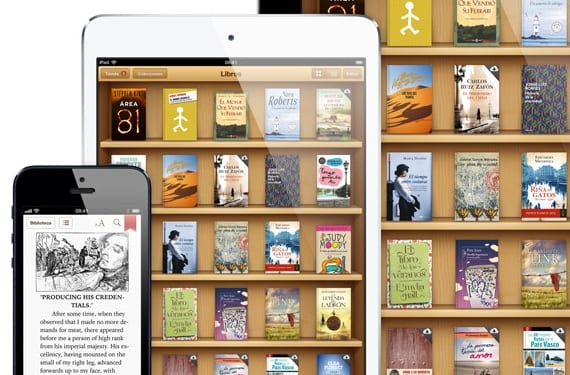
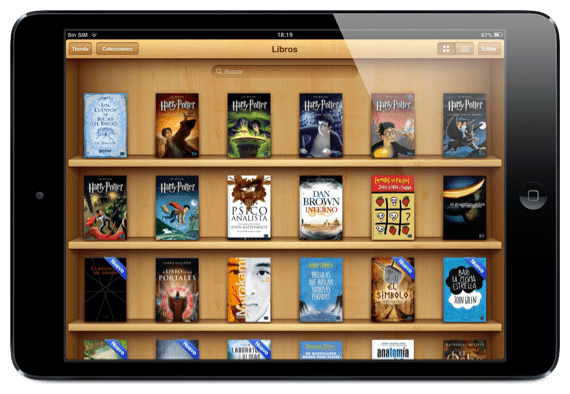

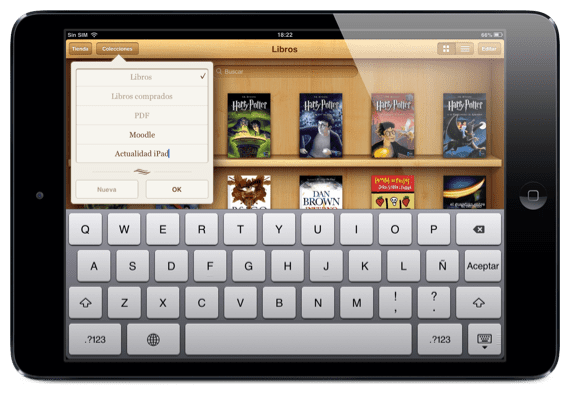
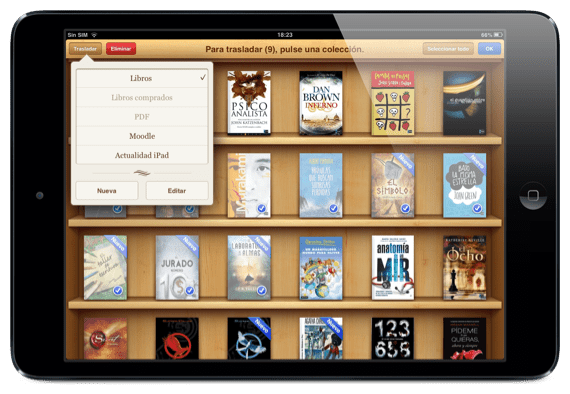

Đóng góp thú vị. Nhưng, có ai biết làm thế nào tôi có thể đặt một pdf ngang hoặc ngang trong ibooks không?
Tôi bị ngang khi xoay iPad ...
Có lẽ tôi chưa giải thích rõ về bản thân. Tôi thường chuyển đổi ảnh và các loại tài liệu khác sang định dạng pdf; Khi tôi xuất tài liệu pdf đã tạo sang iBooks, nó luôn xuất hiện theo chiều dọc theo mặc định, vì vậy có những ảnh hoặc tài liệu trông "lệch".
Có ý kiến gì không?
Tôi đoán vấn đề sẽ đến từ việc bạn không định hướng chính xác cho nó khi tạo PDF. Bạn đã thử điều đó chưa?
louis padilla
luis.actipad@gmail.com
Điều phối viên tin tức iPad
https://www.actualidadiphone.com
Thông thường, tôi chuyển đổi chúng từ chính iPad bằng ứng dụng chuyển đổi PDF và tùy chọn đó không được triển khai.
Cám ơn vì sự gợi ý.
Một người theo dõi bạn và một người làm việc 😉
Tôi bỏ một đề xuất. Đó là thực hiện hướng dẫn Tác giả iBooks tốt và đầy đủ. Có nhiều người trong chúng ta muốn làm những điều thú vị nhưng sự thật là cuối cùng bạn sẽ đánh mất chính mình. Nếu hướng dẫn này có thể được bổ sung bằng các Video hướng dẫn cách thực hiện từng "điều" được giải thích hoặc trực tiếp Video Hướng dẫn sẽ là "La Leche" :-)) …………………… Khuyến khích những người có thể làm điều gì đó như cái này.
Liên quan
Frank
Tôi viết nó ra vì nó sẽ rất giáo dục ...
Cảm ơn vì ý tưởng
Liên quan
Angel Gonzalez
Người viết tin tức iPad
agfangofe@gmail.com
Vâng, chúng tôi lưu ý. Cám ơn vì sự gợi ý!!!
Vào ngày 26 tháng 2013 năm 09 57:XNUMX, Disqus đã viết:
Cảm ơn cả hai đã xem xét nó !!!
Chúng tôi sẽ chú ý đến việc xuất bản Hướng dẫn trong tương lai.
Trong những gì có thể giúp bạn chỉ cần hỏi.
Một cái ôm,
FRANK